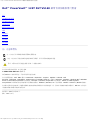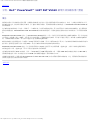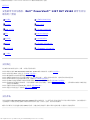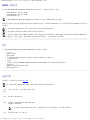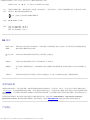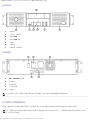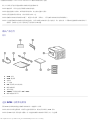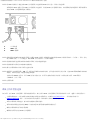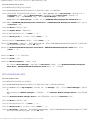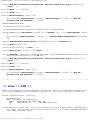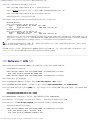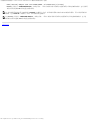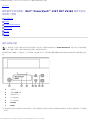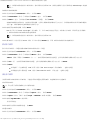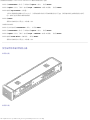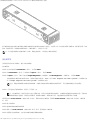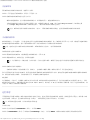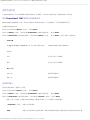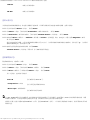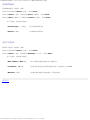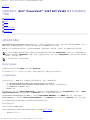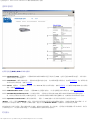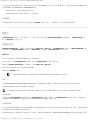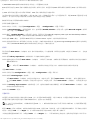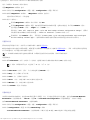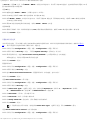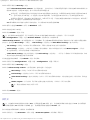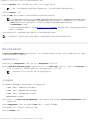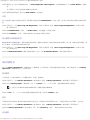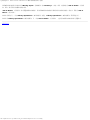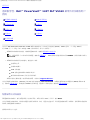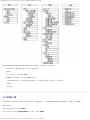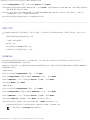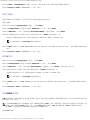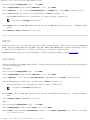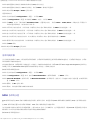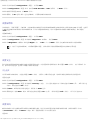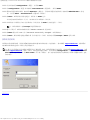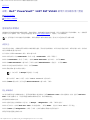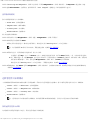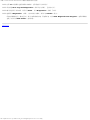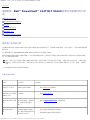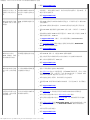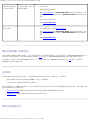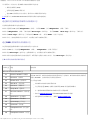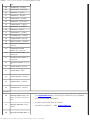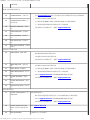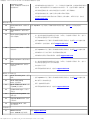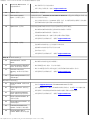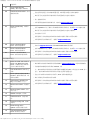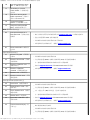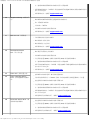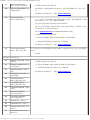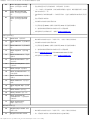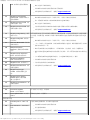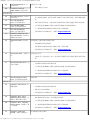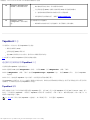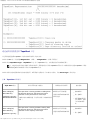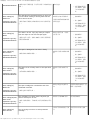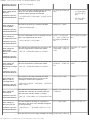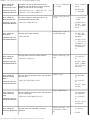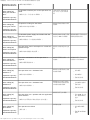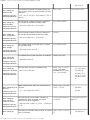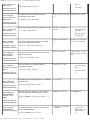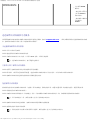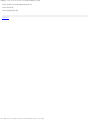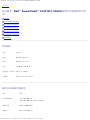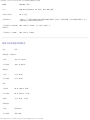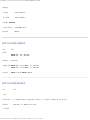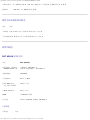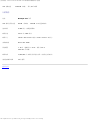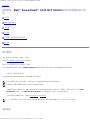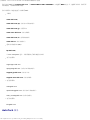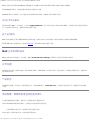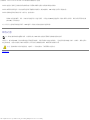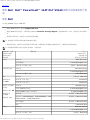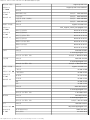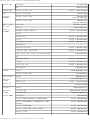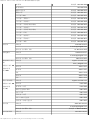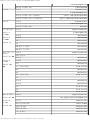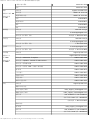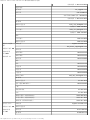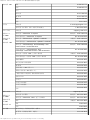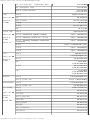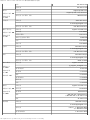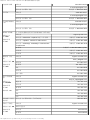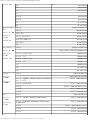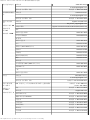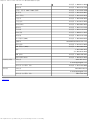目录:Dell PowerVault 124T DLT VS160 磁带自动加载机用户指南
file:///T|/htdocs/stor-sys/124T/sc/124t_vs160/index.html[12/5/2012 10:55:01 AM]
Dell™ PowerVault™ 124T DLT VS160 磁带自动加载机用户指南
简介
安装磁带自动加载机
操作磁带自动加载机
远程管理单元
磁带自动加载机管理
诊断
故障排除
技术规范
获得帮助
联系 Dell
注、注意和警告
注:“注”表示可以帮助您更好使用系统的重要信息。
注意:“注意”表示可能会对硬件造成损坏或丢失数据,并且告诉您如何避免此问题。
警告:“警告”表示可能会造成财产损坏、人身伤害或死亡。
本文挡中的信息如有更改,恕不另行通知。
© 2005-2007 Dell Inc. 版权所有。
未经 Dell Inc. 事先书面同意,严禁以任何形式进行复制。
本文中使用的商标:Dell、DELL 徽标、PowerVault、Dimension、Inspiron、OptiPlex、Latitude、Dell
Precision、PowerApp、PowerEdge、PowerConnect 和 DellNet 是Dell Inc. 的商标;Microsoft、Windows、Windows NT 和 Windows
Server 是 Microsoft Corporation 的注册商标:DLTtape 是 Quantum Corporation 的注册商标:Adobe 是 Adobe Systems
Incorporated 在美国和/或其它国家/地区的注册商标或商标:RedHat 是 Red Hat, Inc. 的注册商标。Mozilla 和 Firefox 是 Mozilla 的商标。
本文档中述及的其它商标和产品名称是指拥有相应商标和商品名称的公司或其制造的产品:除本公司的商标和商品名称之外,Dell Inc. 对其它公
司的商标和商品名称不拥有任何所有权。
初次发布:2005 年 6 月 15 日。
修订:2007 年 2 月

介绍:Dell PowerVault 124T DLT VS160 磁带自动加载机用户指南
file:///T|/htdocs/stor-sys/124T/sc/124t_vs160/intro.html[12/5/2012 10:55:04 AM]
返回目录页
介绍:Dell™ PowerVault™ 124T DLT VS160 磁带自动加载机用户指南
概览
数据备份对保护不可替换的信息至关重要。将数据备份到磁带上是许多中小型企业使用的简单经济高效的方法。但是,大多数企业的数据对于单个
备份磁带来说过多;信息必须分散到多个磁带。为了避免不断地手动换带,许多磁带备份解决方案都包含一台 PowerVault 124T DLT VS160 磁
带自动加载机。
每个磁带自动加载机都是一个包含一个机械手、一个磁带机和一个或两个磁带架的设备。用户的应用程序可自动装载或卸载磁带盒,进行需要的数
据备份或数据检索。Dell PowerVault 124T DLT VS160 磁带自动加载机提供了一种紧凑型高容量低成本的方法来实现轻松、无人照管的数据备
份。
PowerVault 124T DLT VS160 包含一个 Quantum DLT VS160 磁带机,以及一个或两个分别可容纳最多八盘磁带的磁带架。用户可以直接通
过介质盖门(邮件槽)插入一盘磁带。介质盖门可以有密码保护。只要磁带机内没有磁带,用户就可以通过介质盖门(邮件槽)把磁带插进磁带机
内。只要磁带架槽内没有磁带,用户就可以通过介质盖门把磁带插进磁带架槽。
磁带自动加载机上的前面板包括一个液晶显示 (LCD) 屏幕和四个功能键。用户可以使用 LCD 显示屏上的一个滚动菜单获取磁带自动加载机信息和
输入命令。前面板还包括两个发光二极管 (LED),用于指示磁带自动加载机的就绪状态和错误状态。
PowerVault 124T DLT VS160 通过一个小型计算机系统接口 (SCSI) 连接至用户的主机服务器,通过该连接,主机可以自动发送数据和命令。
该设备连接至以太网,通过该连接,用户可以执行管理功能和下载系统更新。
这种磁带自动加载机是 SCSI-3 兼容的,作为一个 SCSI ID/两个 LUN 数据存储设备工作,可提供 2560 GB 的压缩容量和每小时 28.8 GB 的
持续数据传输速率(本机)或者高达每小时 57.6 GB 的压缩数据传输速率(假设压缩率为 2:1)。
这种磁带自动加载机与大多数支持 Ultra 160 SCSI 或 Ultra 320 SCSI LVD 接口的常用操作系统和环境兼容,不过,需要操作系统或兼容备份
应用程序直接支持才能充分利用其丰富功能。
返回目录页

安装磁带自动加载机:Dell PowerVault 124T DLT VS160 磁带自动加载机用户指南
file:///T|/htdocs/stor-sys/124T/sc/124t_vs160/install.html[12/5/2012 10:55:07 AM]
返回目录页
安装磁带自动加载机:Dell™ PowerVault™ 124T DLT VS160 磁带自动加
载机用户指南
安装概述 打开磁带自动加载机包装
安装准备 确认产品组件
SCSI 总线要求 连接 SCSI 电缆和电源线
附件 准备主机并检验连接
选择位置 安装设备驱动程序
UL 要求 启用 Linux 中的 LUN 支持
条形码阅读器 启用 Netware 中的 LUN 支持
产品概述
安装概述
安装磁带自动加载机包括以下步骤,本节稍后将详细说明:
111 准备安装新的 Dell PowerVault 124T DLT VS160 磁带自动加载机(请参阅“安装准备”)。
111 识别正确的 SCSI 总线类型(见“SCSI 总线要求”)。
111 确定随磁带自动加载机提供的附件(请参阅“附件”)。
111 把磁带自动加载机安装在主机服务器附近的一个计算机机架上。如果安装机架安装设备,请参考您的机架安装指南。
111 关闭服务器和所有连接到服务器的设备(请参阅“连接 SCSI 和电源线”)。
111 将 SCSI 电缆连接到磁带自动加载机和服务器的 SCSI 主机适配器(请参阅“连接 SCSI 和电源线”)。
111 将电源线连接到磁带自动加载机,并将电源线插入到最近的电源插座(请参阅“连接 SCSI 和电源线”)。打开磁带自动加载机以确保其通
过通电自检 (POST)。
111 为磁带自动加载机设置 SCSI ID(请参阅“设置 SCSI ID”)。
111 设置主机并检验连接(请参阅“准备主机并检验连接”)。
安装准备
在您安装新的 Dell PowerVault 124T DLT VS160 磁带自动加载机前,小心拆开包装并检查运输过程中可能出现的任何损坏。包装内提供的入
门指南提供了正确拆包装和检查磁带自动加载机所需的所有信息。找到入门指南,按其中的说明操作。
确保工作区域没有可能引起静电放电 (ESD) 的条件。接触已知的接地表面(例如计算机的金属机箱)将您身体上的静电释放。

安装磁带自动加载机:Dell PowerVault 124T DLT VS160 磁带自动加载机用户指南
file:///T|/htdocs/stor-sys/124T/sc/124t_vs160/install.html[12/5/2012 10:55:07 AM]
SCSI
总线要求
您必须将 Dell PowerVault 124T DLT VS160 磁带自动加载机与以下 SCSI 总线类型之一相连:
Ultra 160 SCSI,低压差分 (LVD)
Ultra 320 SCSI,低压差分 (LVD)
单端 (SE) SCSI 总线
注:Dell PowerVault 124T DLT VS160 磁带自动加载机与高压差分 (HVD) SCSI 总线不兼容。
SCSI 主机适配卡也必须支持连接磁带自动加载机所用 SCSI 总线类型。如果您使用 LVD SCSI 总线,请使用连接高密度 (HD) 68 针电缆的主机
适配器卡。
注:如果您使用单端 (SE) SCSI 总线,磁带机的性能受总线最高数据传输率的限制。
注:每条 SCSI 总线能够支持的磁带自动加载机的最大数量是两台。
注:连接至独立磁盘冗余阵列 (RAID) 控制器时,磁带自动加载机可能会不能使用多个 SCSI LUN。不建议将磁带自动加载机和 RAID 控制
器一起使用。出现这个问题时,建议把磁带自动加载机连接至服务器上一个单独的 SCSI 总线控制器。
附件
以下附件随 Dell PowerVault 124T DLT VS160 磁带自动加载机一起提供:
入门指南
SCSI 主机电缆
SCSI 端接器
用于把磁带自动加载机安装到机架上的硬件(含磁带自动加载机轨,机架轨可选)
一个磁带架填充器
电源线
文档 CD,包括所有 Adobe® Portable Document Format (PDF) 格式文档和提供的设备驱动程序。
条形码标签
TORX L 形钥匙紧固器(T8 和 T10)
磁带架紧急拆卸工具
选择位置
选择满足以下标准的位置(请参阅“技术规范”):
注意:请勿将磁带自动加载机侧放或倒置。请勿在磁带自动加载机顶部堆叠任何物品。
机架
要求
带 2U(3.5 英寸)空间的标准 19-英寸机架
室温 10–35 °C (50–95 °F)
电源 交流电源:100–127 VAC;200–240 VAC
线路频率:50–60 Hz
注:将交流插座放置在磁带自动加载机附近。交流电源线是产品的主要分离设备,必须可随时方便使用。
重量 未带附件时 14.1 千克(31 磅),

安装磁带自动加载机:Dell PowerVault 124T DLT VS160 磁带自动加载机用户指南
file:///T|/htdocs/stor-sys/124T/sc/124t_vs160/install.html[12/5/2012 10:55:07 AM]
带附件时
17.2
千克(
38
磅),即,附件为
2
个磁带架,
16
个磁带
空气
质量
将微尘污染源减至最少。避免靠近常用门和通道、冷却或通风孔、大量积尘的物品、打印机以及充满烟雾的房间。避免在地板上或靠近
地板安放,避免安放在铺有地毯的房间内。
注意:过度的尘土和碎屑将损坏磁带和磁带机。
湿度 20–80 % RH(无冷凝)
间隙 后端:最小 43.2 厘米(17 英寸)
前端:最小 68.6 厘米(27 英寸)
两侧:最小 5.08 厘米(2 英寸)
UL 要求
提高的工作环
境温度
如果安装在密闭的或多单元机架组件中,机架环境的工作环境温度可能高于室内环境。本设备只能安装在能够满足制造商
建议的最高环境温度要求的环境中。
减小的空气流
动
在机架中安装设备应确保不破坏设备安全工作所需的空气流动量。
机械装载 在机架中安装设备应确保不会因不平均的机械装载产生危险状况。
电路超载 应注意设备与电源回路的连接,以及电路超载可能对过电流保护和电源线的影响。解决此问题时应考虑相应的设备额定等
级。
可靠接地 必须保持机架安装设备的可靠接地。特别应注意电源连接,而不是与分支电路的直接连接,例如使用电源带。
条形码阅读器
本磁带自动加载机配有一个条形码阅读器。该条形码阅读器装在磁带自动加载机内,它在开机时、复位后、导入或导出后以及发出重新盘点命令
(见“执行盘点”)后自动扫描磁带架内的所有磁带。每个标签的信息存储在内存中,可在请求时通过 SCSI 和远程管理单元传送到计算机操作系统
或备份应用程序。可以使用操作员控制面板或 web 用户界面禁用条形码阅读器。这个配置使得在没有条形码标签或者磁带上没有使用标签时可以
加快设备初始化。
如果利用条形码阅读器,您必须将条形码标签插入每个磁带前部的滑入槽。标签必须符合 ANSI/AIM BC1 -1995 Uniform Symbology
Specification Code 39。磁带自动加载机最初提供一组条形码标签。请参阅 www.dell.com 了解有关获取更多条形码标签的信息。
产品概述

安装磁带自动加载机:Dell PowerVault 124T DLT VS160 磁带自动加载机用户指南
file:///T|/htdocs/stor-sys/124T/sc/124t_vs160/install.html[12/5/2012 10:55:07 AM]
前面板控制
1 电源开关
2 介质盖门(邮件槽)
3 前面板 LED
4 前面板 LCD 屏幕
5 功能键
6 左磁带架
7 右磁带架(或填充器)
后面板概述
1 68 针 HD SCSI 连接器
2 风扇排风口
3 电源连接器
4 以太网连接器
5 电源开关
注:当必须拆下机盖时,需要拆卸 26 个螺钉和 6 个轨道螺栓。机盖只能由有资格的 Dell 服务提供商拆卸。
打开磁带自动加载机包装
开始前,清理桌面以打开磁带自动加载机包装。您还需要选择一个靠近承载磁带自动加载机的服务器的开放 2U 计算机机架位置。
注意:如果您工作的房间温度与磁带自动加载机运输或存放温度相差 15 °C (30 °F) 或以上,请让磁带自动加载机适应周围环境至少 12 小
时,然后再打开运输箱。

安装磁带自动加载机:Dell PowerVault 124T DLT VS160 磁带自动加载机用户指南
file:///T|/htdocs/stor-sys/124T/sc/124t_vs160/install.html[12/5/2012 10:55:07 AM]
执行以下操作打开包装并检查磁带自动加载机的运输损坏状况:
111 清理桌面,以留出空间打开磁带自动加载机包装。
111 检查运输箱上的损坏。如果您发现任何损坏,请立刻向运输公司报告。
111 打开运输箱并除去附件包。暂时将附件包放在一边。
111 将磁带自动加载机和填料取出箱子,放置在工作表面,顶面向上。不要让磁带自动加载机底面或侧面向上。
111 小心地拆除磁带自动加载机前后侧的运输垫。 然后从磁带自动加载机上除去包装袋。留下包装材料,以后移动或运输磁带自动加载机时可
能需要。包装箱口盖上的示意图描述了包装材料的正确放置。
确认产品组件
附件
1 SCSI 电缆
2 SCSI 端接器
3 电源线
4 入门指南
5 CD(驱动程序和文档资料)
6 磁带架填充器
7 条形码标签
8 TORX L 形钥匙紧固器(T8 和 T10)
9 磁带架紧急拆卸工具
连接 SCSI 电缆和电源线
要将 SCSI 电缆和电源线连接到磁带自动加载机,请遵循以下步骤:
111 关机并关闭所选服务器。关闭所有连接的附件设备,例如打印机和其它 SCSI 设备。
111 将 SCSI 电缆(附件套件中提供)的一端连接到磁带自动加载机后面板上的一个连接器。

安装磁带自动加载机:Dell PowerVault 124T DLT VS160 磁带自动加载机用户指南
file:///T|/htdocs/stor-sys/124T/sc/124t_vs160/install.html[12/5/2012 10:55:07 AM]
111 将 SCSI 电缆的另一端连接到 SCSI 主机适配器上的连接器或 SCSI 总线上前一个设备上的连接器。
如果提供的 SCSI 电缆不适合 SCSI 主机适配器上的连接器,可能是 SCSI 主机适配器不兼容,或者需要购买电缆适配器。联系您的服务
代表或 SCSI 主机适配器制造商了解信息。
1 以太网电缆
2 SCSI 电缆
3 SCSI 端接器
111 将端接器连接到磁带自动加载机后面板上的剩余 SCSI 连接器(如果磁带自动加载机是 SCSI 总线的最后或唯一一个设备。)否则,将电
缆与 SCSI 总线上下一个设备连接。确保 SCSI 总线上的最后一个设备正确端接。
111 将电源线的插孔连接器与磁带自动加载机后面板上的电源连接器连接。
111 将电源线插入到最近的正确接地的电源插座。
111 插入主机服务器或工作站以及所有连接的设备。
111 把背面板上的电源开关置于 ON(开)位置来打开磁带自动加载机电源。打开之前关闭的所有其它设备。检查 LCD 屏幕确保磁带自动加载
机通电。如果没有通电,请检查电源连接和电源。
在通电自检 (POST) 过程中,两个 LED 指示灯将暂时点亮,然后只有就绪/活动指示灯闪烁。初始化序列完成后,LCD 屏幕显
示“Home”(主页)屏幕。
111 打开服务器。
准备主机并检验连接
如有必要,安装 SCSI 主机适配器、软件和兼容驱动程序。参考主机和 SCSI 主机适配器的手册了解详细说明。此外,遵循以下常规指导方针:
主机服务器通电时,安装与磁带自动加载机兼容的软件和/或驱动程序(请参阅“安装设备驱动程序”)。软件兼容性信息可从
support.dell.com 获得。大部分备份软件程序包需要一个额外模块与自动装带机器人通讯。
如果主机服务器与网络连接,请在关闭电源前询问系统管理员。
使用正确的步骤防止静电放电 (ESD)。处理内部组件时使用防静电腕带和防静电垫子。
确保主机服务器具有开放的扩展插槽。
确保备份应用程序支持 SCSI 主机适配器。

安装磁带自动加载机:Dell PowerVault 124T DLT VS160 磁带自动加载机用户指南
file:///T|/htdocs/stor-sys/124T/sc/124t_vs160/install.html[12/5/2012 10:55:07 AM]
根据服务器配置,您可能需要更改磁带自动加载机的
SCSI ID
(请参阅
“
设置
SCSI ID”
)。
确保磁带自动加载机正确端接。如果磁带自动加载机是所选 SCSI 总线上除 SCSI 主机适配器外唯一的 SCSI 设备,则必须端接。同样,
如果磁带自动加载机是 SCSI 总线上实际最后一个 SCSI 设备,也必须端接。只有物理位于 SCSI 总线开始和结尾处的设备应端接。如果
主机位于 SCSI 总线开始处,主机应已安装有端接器。
在 Microsoft® Windows® 2000、Microsoft Windows XP 和 Windows Server® 2003 中,进入 “Settings>Control
Panel>System>Hardware>Device Manager>Tape Drive”(设置>控制面板>系统>硬件>设备管理器>磁带机) 和/或
Media Changer(介质更改器) 检查磁带自动加载机与主机之间的连接。有关检验 SCSI 设备连接的更多信息,请咨询操作系统文档资
料。
安装设备驱动程序
Dell PowerVault 124T DLT VS160 磁带自动加载机具有两个相关设备驱动程序。一个用于磁带自动加载机本身,另一个用于磁带自动加载机中
的 DLT VS160 磁带机。
注:如果要使用 Microsoft Windows 本地备份应用程序,则需要安装 Dell PowerVault 124T DLT VS160 磁带自动加载机用户手册和驱
动程序光盘上提供的设备驱动程序。商用备份应用程序提供所有必需的设备驱动程序支持。请参阅 support.dell.com 查看兼容备份应用
程序的列表。
磁带机设备驱动程序
Microsoft Windows 2000:
111 确保您使用管理员权限登录到主机服务器。
111 把 Dell PowerVault 124T 磁带自动加载机用户手册和驱动程序光盘插入主机光盘驱动器内。
111 打开设备管理器(参阅所用操作系统资料中的说明)。例如,右击 Windows 桌面上的“My Computer”(我的电脑)图标,单
击“Manage”(管理),然后单击“Device Manager”(设备管理器)。
DLT VS160 磁带机应在 ? “Other Devices”(其它设备)项下作为 “QUANTUM VALUE DLTtape(tm) VS160
Drive”(QUANTUM VALUE DLTtape(tm) VS160 磁带机) 列出。
111 右键单击“QUANTUM VALUE DLTtape(tm) VS160 Drive”(QUANTUM VALUE DLTtape(tm) VS160 磁带机)列表并单
击“Properties”(属性)。
111 选择“Driver”(驱动程序)选项卡。
111 单击“Update Driver”(更新驱动程序)。
111 显示更新设备驱动程序向导后,单击“Next”(下一步)。
111 单击“Display a list...”(显示列表...)然后单击“Next”(下一步)。
111 向下滚动并单击“Tape Drive”(磁带机),然后单击“Next”(下一步)。
11
11 单击“Have Disk”(从磁盘安装),输入D:\Drivers\Drive,使用插入 Dell PowerVault 124T 磁带自动加载机用户手册和驱动程序
光盘的光盘驱动器的盘符更换 d:,然后单击 OK(确定)。
11
11 单击 Dell PowerVault 124T DLT VS160 项并单击“Next”(下一步)。
11
11 单击“Next”(下一步)安装驱动程序。
11
11 单击“Finish”(完成)。
11
11 单击“Device Properties”(设备属性)对话框。
现在,磁带机在“Device Manager”(设备管理器)的“Tape Drives”(磁带机)下作为 Dell PowerVault 124T DLT VS160
显示,并可供使用。

安装磁带自动加载机:Dell PowerVault 124T DLT VS160 磁带自动加载机用户指南
file:///T|/htdocs/stor-sys/124T/sc/124t_vs160/install.html[12/5/2012 10:55:07 AM]
Microsoft Windows Server 2003:
111 确保您使用管理员权限登录到主机服务器。
111 把 Dell PowerVault 124T 磁带自动加载机用户手册和驱动程序光盘插入主机光盘驱动器内。
111 打开设备管理器(参阅所用操作系统资料中的说明)。例如,右键单击 Windows 桌面上的“My Computer”(我的电脑)图标,单
击“Properties”(属性),然后单击“Device Manager”(设备管理器)或转到“Control Panel”(控制面板)并打
开“System”(系统)。选择 Hardware(硬件),然后单击 Device Manager(设备管理器)。
VS160 磁带机应在 ? “Other Devices”(其它设备)项下作为 QUANTUM VALUE DLTtape(tm) VS160 Drive 列出。
111 右键单击“QUANTUM VALUE DLTtape(tm) VS160 Drive”(QUANTUM VALUE DLTtape(tm) VS160 磁带机)列表并单
击“Properties”(属性)。
111 选择“Driver”(驱动程序)选项卡。
111 单击“Update Driver”(更新驱动程序)。
111 显示更新设备驱动程序向导后,单击“Next”(下一步)。
111 单击“Display a list...”(显示列表...)然后单击“Next”(下一步)。
111 向下滚动并单击“Tape Drive”(磁带机),然后单击“Next”(下一步)。
11
11 单击“Have Disk”(从磁盘安装),输入D:\Drivers\Drive,使用插入 Dell PowerVault 124T 磁带自动加载机用户手册和驱动程序
光盘的光盘驱动器的盘符更换 d:,然后单击 OK(确定)。
11
11 单击“QUANTUM VALUE DLTtape(tm) VS160 Drive”(QUANTUM VALUE DLTtape(tm) VS160 磁带机)项并单
击“Next”(下一步)。
11
11 单击“Next”(下一步)安装驱动程序。
11
11 单击“Finish”(完成)。
11
11 单击“Device Properties”(设备属性)对话框。
现在,磁带机在“Device Manager”(设备管理器)的“Tape Drives”(磁带机)下作为 “QUANTUM VALUE DLTtape(tm)
VS160 Drive”(QUANTUM VALUE DLTtape(tm) VS160 磁带机) 显示,并可供使用。
磁带自动加载机设备驱动程序
Microsoft Windows 2000:
111 确保您使用管理员权限登录到主机服务器。
111 把 Dell PowerVault 124T 磁带自动加载机用户手册和驱动程序光盘插入主机服务器光盘驱动器内。
111 右击 Windows 桌面上的“My Computer”(我的电脑)图标,单击“Manage”(管理),然后单击“Device Manager”(设备管理
器)。
磁带自动加载机应列在“Medium Changers”(介质更换器)下,作为“Unknown Medium Changer Device”(未知介质更换器
设备)。
111 右击“Unknown Medium Changer Device”(未知介质更换器设备)列表项并单击“Properties”(属性)。
111 选择“Driver”(驱动程序)选项卡。
111 显示更新设备驱动程序向导后,单击“Next”(下一步)。
111 单击“Display a list...”(显示列表...)然后单击“Next”(下一步)。
111 单击“Have Disk”(从磁盘安装),输入d:\Drivers\Autoloader,使用插入 Dell PowerVault 124T 磁带自动加载机用户手册和驱
动程序光盘的光盘驱动器的盘符更换 d:,然后单击 OK(确定)。

安装磁带自动加载机:Dell PowerVault 124T DLT VS160 磁带自动加载机用户指南
file:///T|/htdocs/stor-sys/124T/sc/124t_vs160/install.html[12/5/2012 10:55:07 AM]
111
单击
“Dell (tm) PowerVault (tm) 124T Autoloader”
(
Dell (tm) PowerVault (tm) 124T
磁带自动加载机)项并单
击“Next”(下一步)。
11
11 单击“Next”(下一步)安装驱动程序。
11
11 单击“Finish”(完成)。
11
11 关闭“Device Properties”(设备属性)对话框。
现在,磁带自动加载机在“Device Manager”(设备管理器)的“Medium Changers”(介质更改器)下作为 Dell (tm)
PowerVault (tm) 124T Autoloader 显示,并可供使用。
Microsoft Windows Server 2003:
111 确保您使用管理员权限登录到主机服务器。
111 把 Dell PowerVault 124T 磁带自动加载机用户手册和驱动程序光盘插入主机服务器光盘驱动器内。
111 右击 Windows 桌面上的“My Computer”(我的电脑)图标,单击“Manage”(管理),然后单击“Device Manager”(设备管理
器)。
磁带自动加载机应列在“Medium Changers”(介质更换器)下,作为“Unknown Medium Changer Device”(未知介质更换器
设备)。
111 右击“Unknown Medium Changer Device”(未知介质更换器设备)列表项并单击“Properties”(属性)。
111 选择“Driver”(驱动程序)选项卡。
111 显示更新设备驱动程序向导后,单击“Next”(下一步)。
111 单击“Display a list...”(显示列表...)然后单击“Next”(下一步)。
111 单击“Have Disk”(从磁盘安装),输入d:\Drivers\Autoloader,使用插入 Dell PowerVault 124T 磁带自动加载机用户手册和驱
动程序光盘的光盘驱动器的盘符更换 d:,然后单击 OK(确定)。
111 单击“Dell (tm) PowerVault (tm) 124T Autoloader”(Dell (tm) PowerVault (tm) 124T 磁带自动加载机)项并单
击“Next”(下一步)。
11
11 单击“Next”(下一步)安装驱动程序。
11
11 单击“Finish”(完成)。
11
11 关闭“Device Properties”(设备属性)对话框。
现在,磁带自动加载机在“Device Manager”(设备管理器)的“Medium Changers”(介质更改器)下作为 Dell (tm)
PowerVault (tm) 124T Autoloader 显示,并可供使用。
启用 Linux 中的 LUN 支持
管理员可以在 /proc/scsi/scsi 中检查来验证是否检测到磁带机。当前版本的 Linux 可能不扫描每一个设备的逻辑存储单元 (LUN) ID。这可能导
致系统不能识别一些 PowerVault 设备或者不能在 /proc/scsi/scsi 输出中列出一些设备。管理员可以按如下步骤启用对这种设备的支持。
111 输入 cat/proc/scsi/scsi。 将出现如下输出:
Attached devices:
Host: scsi3 Channel: 00 Id: 00 Lun: 00
Vendor: Quantum Model: DLT VS160 Rev: 3100
Type: Sequential-Access ANSI SCSI revision: 03
111 找出将配置设备的主机适配器、通道号、目标标识号和第一个 LUN 的 LUN 号。在本例中,Certance Ultrium 2( PowerVault 124T
内的一个磁带机)出现在地址或者连接点 3 0 0 0 — 也就是主机适配器 3、通道号 0、标识号 0、LUN 0。 PowerVault 124T 的磁带机
总是位于 LUN 0,机械手总是位于 LUN 1。

安装磁带自动加载机:Dell PowerVault 124T DLT VS160 磁带自动加载机用户指南
file:///T|/htdocs/stor-sys/124T/sc/124t_vs160/install.html[12/5/2012 10:55:07 AM]
111
为每一个需要
Linux
发现的
LUN
发一条如下命令:
echo "scsi-add-single-device H C I L">/proc/scsi/scsi
H C I L 指
第 2 步中所述的连接点。因此,对于配置在 LUN 1 的 PowerVault 124T 机械手,输入:
echo "scsi-add-single-device 3 0 0 1">/proc/scsi/scsi
echo 命令将强制扫描一个给定连接点的所有设备。
111 再次输入 cat /proc/scsi/scsi 来确认系统现在列出所有设备。将出现如下输出:
Attached devices:
Host: scsi3 Channel: 00 Id: 00 Lun: 00
Vendor: Quantum Model: DLT VS160 Rev: 3100
Type: Sequential-Access ANSI SCSI revision: 03
Attached devices:
Host: scsi3 Channel: 00 Id: 00 Lun: 01
Vendor: DELL Model: PV-124T Rev: V31
Type: Sequential-Access ANSI SCSI revision: 03
设备信息不是永存的,每次系统启动时都必须创建,因此管理员必须在 Linux 引导脚本中加入这种 echo 命令。/etc/rc.local 是可用于保
存这种命令的一个示例文件。注意,在一个服务器或存储区域网 (SAN) 内配置更多设备可能会导致设备重新排序,因此管理员必须修改这
些命令。如果光纤通道适配器支持永久捆绑或者同等功能,可以启用该功能减小在发现时设备重新排序的可能性。
注:每次服务器启动时都必须执行这个步骤。还有,如果备份应用程序服务正在运行(例如,操作系统载入时自动启动),必须在上述步骤
执行之前禁用这种服务,步骤执行完毕后再启用。
启用 LUN 支持的另一个方法是,重新编译内核并在 Adaptec 驱动程序中启用 LUN 扫描。不过,这种方法需要掌握深入的 Linux 知识,这里不
予介绍。另一方面,这种方法将使服务器启动后总是能发现这些设备而不需要任何手动操作。
启用 Netware 的 LUN 支持
111 在系统控制台使用 list storage adapters(列出存储适配器)命令确认系统没有探测到 LUN 设备。
仅识别出磁带机时的典型输出是:
0x08 [V321-A3] Adaptec SCSI Card 39160/3960D – Ultra160 SCSI [slot 201]
0x15 [V321-A3-D5:0] Quantum DLT VS160 3100
0x09 [V321-A4] Adaptec SCSI Card 39160/3960D – Ultra160 SCSI [slot 202]
111 在系统控制台,输入 nwconfig。
111 在“Configuration Options”(配置选项)屏幕选择“NCF files Options”(NCF 文件选项)。
111 在“Available NCF Files Options”(可用 NCF 文件选项)屏幕选择 “Edit STARTUP.NCF”(编辑 STARTUP.NCF)。
111 在相应 SCSI 驱动程序载入行添加 /LUNS 开关。 安装了双通道卡并且用户不能确定 LUN 设备连接在哪个通道时,在两行都做如上编辑
即可。
LOAD ADPT160M.HAM SLOT=201 /LUNS
LOAD ADPT160M.HAM SLOT=202 /LUNS
111 STARTUP.NCF 文件编辑完成后,保存文件,重新启动服务器来启用新的 STARTUP.NCF。
111 重新启动时,进入系统控制台,输入 scan all(扫描所有)。系统将开始扫描各适配器上的所有 LUN。
111 扫描完成后,使用 list storage adapters(列出存储适配器)命令确认已经检测到 LUN 设备。
识别出磁带机和磁带加载机后的典型输出:
0x08 [V321-A3] Adaptec SCSI Card 39160/3960D – Ultra160 SCSI [slot 201]
0x16 [V321-A3-D5:1] DELL PV-124T 0031
0x15 [V321-A3-D5:0] CERTANCE ULTRIUM 2 1775

安装磁带自动加载机:Dell PowerVault 124T DLT VS160 磁带自动加载机用户指南
file:///T|/htdocs/stor-sys/124T/sc/124t_vs160/install.html[12/5/2012 10:55:07 AM]
0x09 [V321-A4] Adaptec SCSI Card 39160/3960D – Ultra160 SCSI [slot 202]
Netware 可能显示 “unbound device”(未绑定设备),即在从备份软件载入驱动程序之前驱动程序不绑定到磁带加载机。这不会妨碍
备份应用程序检测 LUN 并绑定适宜的驱动程序。
注:每次操作系统启动时用户都必须输入 scan all(扫描所有)命令。如果在操作系统启动时自动启动备份软件服务,用户必须禁用备份软
件服务,运行 scan all(扫描所有)命令,然后重新启用这些服务。
注:Netware 可能显示 “unbound device”(未绑定设备),即在从备份软件载入驱动程序之前驱动程序不绑定到磁带加载机。这不会
妨碍备份应用程序检测 LUN 并绑定适宜的驱动程序。
返回目录页

操作磁带自动加载机:Dell PowerVault 124T DLT VS160 磁带自动加载机用户指南
file:///T|/htdocs/stor-sys/124T/sc/124t_vs160/operate.html[12/5/2012 10:55:10 AM]
返回目录页
操作磁带自动加载机:Dell™ PowerVault™ 124T DLT VS160 磁带自动加
载机用户指南
操作员面板功能
使用磁带
使用磁带架和磁带架填充器
查看状态信息
运行库存
数据压缩
操作员面板功能
注:如果启用了安全并且您尝试在不输入密码的情况下执行命令,磁带自动加载机将显示“Enter Password”(输入密码)屏幕直到您输
入密码。您输入密码后,磁带自动加载机将返回输入密码前的命令屏幕。
操作面板包含两个 LED、五个按钮和一个 2 行乘 16 字符 LCD 显示屏。操作员面板提供监视磁带自动加载机状态和控制所有功能所需的全部功
能。
1 电源开关
2 前面板 LCD 屏幕
3 前面板指示灯
4 向上滚动按钮
5 向下滚动按钮
6 Escape
7 Enter
可从滚动菜单访问的所有功能都可以是密码保护的。菜单中内置两种安全级别。较低的安全级别为操作员级别,较高的为管理员级别。每个级别有
一个密码。

操作磁带自动加载机:Dell PowerVault 124T DLT VS160 磁带自动加载机用户指南
file:///T|/htdocs/stor-sys/124T/sc/124t_vs160/operate.html[12/5/2012 10:55:10 AM]
管理员密码允许访问所有可用功能。操作员密码允许访问
“Command”
(命令)和
“Status”
(状态)子菜单中的所有功能。
输入密码
磁带自动加载机上的许多功能都采用密码保护以确保数据完整性。要访问执行这些功能所需的菜单项,您必须首先输入密码(请参阅“设置密
码”)。所有密码为 6 位数字。这种密码是前面板专用的,与远程管理装置 (RMU) 上使用的密码不同。
当您输入密码时,所有采用密码的功能都可用,直到您注销(请参阅“注销”)。如果您一段时间不使用前面板,主屏幕将重新显示在 LCD 上。主
屏幕重新出现时,磁带自动加载机已自动将您注销。您必须重新输入密码才能访问菜单功能。
注销
要注销磁带自动加载机,请使用以下步骤。
111 从主菜单滚动至“Commands”(命令),然后按 Enter。
111 从“Commands”(命令)子菜单滚动至“Log Out”(注销),然后按 Enter。LCD 上显示“Session Complete”(会话完成)。
注:还可以按 Escape 注销。根据需要继续按 Escape 直到主屏幕出现。
使用磁带
通常当您首次安装磁带自动加载机时,将磁带装载到磁带架中,然后将磁带架装载到磁带自动加载机。不过,可以使用介质盖门(邮件槽)分别插
入和弹出磁带,也可以弹出一个磁带架,手动装入或取出磁带后再将其装回磁带自动加载机内。磁带自动加载机自动检测磁带架槽中是否有磁带。
注:无论何时前面板菜单上出现 Enter(装入)或“Eject”(弹出)时都说明磁带正在通过介质盖门(邮件槽)进入或退出磁带自动加载
机。当您看到“Load”(装载)或“Unload”(卸载)时,表示磁带装载到或从磁带机中卸载。
如果您尝试执行非法操作,磁带自动加载机将拒绝执行该操作。例如,当试图通过介质盖门(邮件槽)把一盘磁带装进磁带机而磁带机内已经有一
盘磁带时,介质盖门(邮件槽)不会打开,屏幕将显示一条错误信息。如果磁带自动加载机写磁带时您尝试从磁带机卸载磁带,写命令完成前该命
令将不会启动。
插入单个磁带
当需要把一盘磁带装进磁带自动加载机内时,可以使用介质盖门(邮件槽)。不过,当打开了 Security(安全)选项时,必须输入有效密码打开
介质盖门(邮件槽)后才能装入磁带。当通过介质盖门(邮件槽)插入一盘磁带时,可以将其装进磁带机内,也可以将其保存在磁带架内。
将磁带插入到磁带机:
111 从主菜单滚动至“Commands”(命令),然后按 Enter。
111 在“Commands”(命令)子菜单,滚动至“Enter-Mailslot”(装入-邮件槽),然后按 Enter。
111 在“Enter-Mailslot” (装入-邮件槽)子菜单,滚动至 “To Drive”(至磁带机), 然后按 Enter。
注:LCD 显示屏上出现“Insert Tape, Push Until Prompted”(插入磁带,推进直到出现提示) 后,可以在 40 秒内通过介
质盖门(邮件槽)装入磁带。如果在这段时间内没有装入磁带,介质盖门将重新锁上,操作员控制面板上将显示 “User Aborted(用
户中止)”。
注:对于 PowerVault 124T 磁带自动加载机,推入磁带直到您感到阻力。磁带将进入介质盖门(邮件槽)内约 2 英寸 (5.0 cm),
通过介质盖门(邮件槽)将只能看到磁带后端。
111 插入磁带后,将显示提示按 Enter 继续。可以在 5 秒内按 Enter响应,否则,磁带自动加载机将自动把磁带装入。

操作磁带自动加载机:Dell PowerVault 124T DLT VS160 磁带自动加载机用户指南
file:///T|/htdocs/stor-sys/124T/sc/124t_vs160/operate.html[12/5/2012 10:55:10 AM]
注:如果插入磁带功能失败,磁带将弹出,您必须再次执行步骤 3 和 4。操作员控制面板上将显示错误信息 “Missed Tape(漏过磁
带)”。
将磁带插入到磁带架插槽:
111 从主菜单滚动至“Commands”(命令),然后按 Enter。
111 从“Commands”(命令)子菜单滚动至“Enter”(进入),然后按 Enter。
111 从“Enter”(进入)子菜单滚动至“To Location”(至位置),然后按 Enter。
滚动磁带架插槽并查看其状态,直到找到合适的插槽。已经具有数据磁带的插槽由星号 (*) 表示。分配给清洗带并被其占用的磁带槽前将
有符号 @。分配给清洗带的空磁带槽前将有感叹号 (!)。
111 滚动至要存放磁带的插槽,然后按 Enter。
LCD 显示屏上显示“Load cartridge”(装入磁带) 后,可以在 40 秒内通过介质盖门(邮件槽)装入磁带,否则介质盖门将重新锁
上。磁带自动加载机自动将磁带装载到选择的插槽。
注:如果装载磁带功能失败,磁带将弹出,您必须再次执行步骤 3 和 4。
111 插入磁带后,将显示提示按 Enter 继续。可以在 5 秒内按 Enter响应,否则,磁带自动加载机将自动把磁带装入。
移动单个磁带
您可以将单个磁带从一个位置轻松移动到磁带自动加载机内的另一个位置。
111 从主菜单滚动至“Commands”(命令),然后按 Enter。
111 从“Commands”(命令)子菜单滚动至“Move”(移动),然后按 Enter。
“Move”(移动)屏幕显示在“From:”(自:)下。滚动至要移动的磁带的当前位置。已经具有数据磁带的插槽由星号 (*) 表示。
111 从“To:”(至:)滚动至要将磁带移动到的位置。已经具有数据磁带的插槽由星号 (*) 表示。按 Enter。
111 按 Enter。
如果选择了一个空磁带位置,LCD 显示屏上将显示“No Source Tape”(没有源磁带) 。选择其它位置。
如果您选择已经占据的位置,LCD 上将显示“Destination Full”(目标已满)。选择其它位置。
弹出单个磁带
当您要从磁带自动加载机取出单个磁带时,可通过条形码或位置指定需要的磁带,或选择磁带机中的当前磁带。
按条形码弹出磁带:
注:只有启用了条形码阅读器时才允许使用该功能。
111 从主菜单滚动至“Commands”(命令),然后按 Enter。
111 从“Commands”(命令)子菜单滚动至“Eject”(弹出),然后按 Enter。
111 在“Eject”(弹出)子菜单,滚动至“Tape → Mailslot”(磁带→邮件槽),然后按 Enter。
111 滚动至“By Barcode”(按条形码)。
显示条形码标签。
111 滚动至对应要弹出的磁带的标签。 按 Enter。
按位置弹出磁带:
111 从主菜单滚动至“Commands”(命令),然后按 Enter。

操作磁带自动加载机:Dell PowerVault 124T DLT VS160 磁带自动加载机用户指南
file:///T|/htdocs/stor-sys/124T/sc/124t_vs160/operate.html[12/5/2012 10:55:10 AM]
111
从
“Commands”
(命令)子菜单滚动至
“Eject”
(弹出),然后按
Enter
。
111 在“Eject”(弹出)子菜单,滚动至“Tape → Mailslot”(磁带→邮件槽),然后按 Enter。
111 滚动至“By Location”(按位置)。
已经具有数据磁带的插槽由星号 (*) 表示。分配给清洗带并被其占用的磁带槽前将有符号 @。分配给清洗带的空磁带槽前将有感叹号
(!)。滚动至装有需要弹出磁带的磁带槽。
111 按 Enter。
需要弹出的磁带将从介质盖门(邮件槽)弹出。
从磁带机弹出磁带:
111 从主菜单滚动至“Commands”(命令),然后按 Enter。
111 从“Commands”(命令)子菜单滚动至“Eject”(弹出),然后按 Enter。
111 在“Eject”(弹出)子菜单,滚动至“Tape → Mailslot”(磁带→邮件槽),然后按 Enter。
111 滚动至“From Drive”(从磁带机),然后按 Enter。
需要弹出的磁带将从介质盖门(邮件槽)弹出。
使用磁带架和磁带架填充器
磁带架内侧
磁带架外侧

操作磁带自动加载机:Dell PowerVault 124T DLT VS160 磁带自动加载机用户指南
file:///T|/htdocs/stor-sys/124T/sc/124t_vs160/operate.html[12/5/2012 10:55:10 AM]
两个磁带架仓内都正确装入磁带架或者磁带架填充器之后磁带自动加载机才能运行。封闭开口的一种方法是使用两个磁带架。如果您只使用一个磁
带架,则您必须用一个磁带架填充器填充另一个磁带架开口,以使单元可工作。
注:不同类型的磁带机之间磁带架不可互换。更换这些部件时,必须指定正确的部件编号。
弹出磁带架
当您希望同时取出多个磁带时,请首先弹出磁带架。
弹出磁带架:
111 从主菜单滚动至“Commands”(命令),然后按 Enter。
111 从“Commands”(命令)子菜单滚动至“Eject”(弹出),然后按 Enter。
111 在“Eject”(弹出)子菜单上滚动至“Right Magazine”(右磁带架)或“Left Magazine”(左磁带架),然后按 Enter。
当相应磁带架从磁带自动加载机弹出时,您将听到独特的弹出声。LCD 上显示“Left magazine has been ejected”(左磁带架已弹
出)或“Right magazine has been ejected”(右磁带架已弹出)。
注意:要避免损坏磁带自动加载机或磁带架,从磁带自动加载机取出磁带架时请使用双手,用力支撑磁带架整个长度的重量。
111 一只手通过把手抓住磁带架,并用另一只手托住下方。
注:弹出磁带架后,您必须完全取下或完全重新安装,然后才能关闭磁带自动加载机。 把磁带架装回磁带自动加载机之前,手动转动
磁带架两端的白色指轮。如果它们灵活移动,则磁带正确就位。如果滚动不灵活,请检查磁带并根据需要取下和更换。
使用软件发出“Load/Unload”(加载/卸载)命令时,系统自动弹出右磁带架。要使用“Load/Unload”(加载/卸载)命令卸下左磁带架
时,必须:
111 拆下右磁带架。
111 把右磁带架换成磁带架填充器。
111 再发一次“Load/Unload”(加载/卸载)命令。然后,系统将弹出左磁带架。
111 当需要右仓有磁带架时,把右仓内的磁带架填充器换成磁带架。

操作磁带自动加载机:Dell PowerVault 124T DLT VS160 磁带自动加载机用户指南
file:///T|/htdocs/stor-sys/124T/sc/124t_vs160/operate.html[12/5/2012 10:55:10 AM]
安装磁带架
要将磁带架安装到磁带自动加载机,请使用以下步骤。
111 一只手通过把手抓住磁带架,并用另一只手托住下方。
111 将磁带架滑动到磁带架仓中直至卡扣入位。
确保正确放置磁带架。它应平缓滑动到磁带架仓中。如果您感到阻力,请检验磁带架的方向。
当您感觉到磁带架卡扣到位并且前端与前面板平齐时,磁带架即正确安装。LCD 上显示“Left Mag Inserted”(左磁带架已插
入)或“Right Mag Inserted”(右磁带架已插入)。磁带自动加载机自动继续运行库存。
注意:磁带架部分插入到磁带自动加载机时,请小心,不要旋转磁带架侧部的旋钮。这样将损坏磁带架或磁带自动加载机。
手动操作磁带架
磁带架两端各有一个白色指轮。 可以通过转动这两个白色指轮移动磁带架内的磁带槽,使一个磁带槽与两个开口之一对准。请勿把手伸进磁带架内
推动磁带传输器来转动磁带架。您可以使用磁带架中的开口在每个磁带架的八个插槽中装载和卸载磁带。
注意:建议您完全取下磁带架来装载和卸载磁带。如果磁带架没有完全取下,请不要旋转磁带架。
将磁带装载到完全弹出的磁带架:
111 要将磁带装载到磁带架,请将插槽置于磁带架侧部的一个开口中央。
111 调整好磁带方向;磁带应竖直,条形码标签朝外。
注:每个插槽中有一个键控功能,仅允许您沿一个方向完全插入磁带。确保除了指定标签区外其他任何位置都没有粘贴任何标签。
111 将磁带充分插入到插槽中。
将磁带推入插槽时,您将感到微小阻力(制动力),直到磁带正确插入插槽。磁带充分插入后,所有前向运动停止。
您可以采用和插入相同的方法取出磁带。使用白色指轮把所需磁带槽与磁带架侧面的开口对准。请勿把手伸进磁带架内推动磁带传输器来转动磁带
架。使用拇指和食指拉出磁带。 您将感到微小阻力,但请继续拉动磁带直到取出。
确定插槽:
每个插槽都有一个标识号,当插槽位于磁带架上部分时将显露。磁带架从磁带自动加载机取出后,您可以通过磁带架上表面的两个窗口之一,看到
磁带架顶部的标识标记。各磁带输送器上都标有 1/9、2/10、3/11 等。较小编号 1 - 8 表示左磁带架上的磁带槽。安装了可选的右磁带架时,较
大编号 9 - 16 表示右磁带架上的磁带槽。
运行库存
只要您重新打开或插入磁带架,磁带自动加载机就将自动运行库存。盘点时系统将检查各磁带槽、磁带机、拾取装置以及介质盖门(邮件槽)来确
定是否有磁带。如果存在,还将读取条形码标签(如果有)。如果您需要运行除此以外的库存,可手动执行。
注:如果拾取装置中有磁带,将不读取任何条形码标签。
手动执行库存:
111 从主菜单滚动至“Commands”(命令),然后按 Enter。
111 从“Commands”(命令)子菜单滚动至“Inventory”(库存),然后按 Enter。磁带自动加载机扫描所有现有磁带的条形码。

操作磁带自动加载机:Dell PowerVault 124T DLT VS160 磁带自动加载机用户指南
file:///T|/htdocs/stor-sys/124T/sc/124t_vs160/operate.html[12/5/2012 10:55:10 AM]
查看状态信息
从 LCD 的滚动菜单,您可以查看磁带自动加载机的状态、固件版本、元素状态、磁带机状态、磁带机版本和以太网信息。
查看 PowerVault 124T 磁带自动加载机状况
磁带自动加载机状态提供如下信息:是否安装了磁带架,SCSI 连接状态,以太网连接状态,条形码阅读器是否启用。
查看磁带自动加载机状态:
111 从主菜单滚动至“Status”(状态),然后按 Enter。
111 从“Status”(状态)子菜单滚动至“Autoloader”(磁带自动加载机),然后按 Enter。
111 从“Autoloader”(磁带自动加载机)子菜单滚动至“Status”(状态),然后按 Enter。将显示类似以下信息列表:
SCSI ID
A digit 0 through 7 (default 6)(0 至 7 的数字[默认为 6])。 为磁带自动加载机分配的 SCSI ID。
磁带架
L=* 星号表示安装了左磁带架。
R=* 星号表示安装了右磁带架。
BC 阅读器
Yes(是) 条形码阅读器启用
No(否) 条形码阅读器禁用
查看固件版本
要查看当前固件版本,请使用以下步骤:
111 从主菜单滚动至“Status”(状态),然后按 Enter。
111 从“Status”(状态)子菜单滚动至“Autoloader”(磁带自动加载机),然后按 Enter。
111 从“Autoloader”(磁带自动加载机)子菜单滚动至“Version”(版本),然后按 Enter。
LCD 上显示一列消息。固件版本以 Firmware: VX.XX 形式列出,其中 X.XX 为当前固件版本。
“Firmware”(固件) 该数字表示固件版本。
EDC 该数字表示安装固件时生成的纠错码。磁带自动加载机使用此数字检验固件和存有固件的内存是否正确。
ページが読み込まれています...
ページが読み込まれています...
ページが読み込まれています...
ページが読み込まれています...
ページが読み込まれています...
ページが読み込まれています...
ページが読み込まれています...
ページが読み込まれています...
ページが読み込まれています...
ページが読み込まれています...
ページが読み込まれています...
ページが読み込まれています...
ページが読み込まれています...
ページが読み込まれています...
ページが読み込まれています...
ページが読み込まれています...
ページが読み込まれています...
ページが読み込まれています...
ページが読み込まれています...
ページが読み込まれています...
ページが読み込まれています...
ページが読み込まれています...
ページが読み込まれています...
ページが読み込まれています...
ページが読み込まれています...
ページが読み込まれています...
ページが読み込まれています...
ページが読み込まれています...
ページが読み込まれています...
ページが読み込まれています...
ページが読み込まれています...
ページが読み込まれています...
ページが読み込まれています...
ページが読み込まれています...
ページが読み込まれています...
ページが読み込まれています...
ページが読み込まれています...
ページが読み込まれています...
ページが読み込まれています...
ページが読み込まれています...
ページが読み込まれています...
ページが読み込まれています...
ページが読み込まれています...
ページが読み込まれています...
ページが読み込まれています...
ページが読み込まれています...
ページが読み込まれています...
ページが読み込まれています...
ページが読み込まれています...
ページが読み込まれています...
ページが読み込まれています...
ページが読み込まれています...
ページが読み込まれています...
ページが読み込まれています...
ページが読み込まれています...
ページが読み込まれています...
ページが読み込まれています...
ページが読み込まれています...
ページが読み込まれています...
ページが読み込まれています...
ページが読み込まれています...
ページが読み込まれています...
ページが読み込まれています...
ページが読み込まれています...
ページが読み込まれています...
ページが読み込まれています...
ページが読み込まれています...
ページが読み込まれています...
ページが読み込まれています...
ページが読み込まれています...
ページが読み込まれています...
-
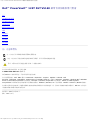 1
1
-
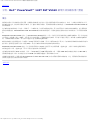 2
2
-
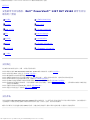 3
3
-
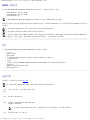 4
4
-
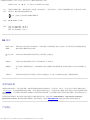 5
5
-
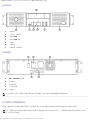 6
6
-
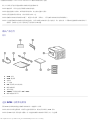 7
7
-
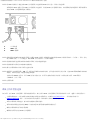 8
8
-
 9
9
-
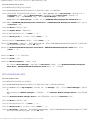 10
10
-
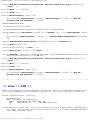 11
11
-
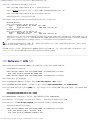 12
12
-
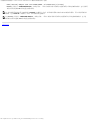 13
13
-
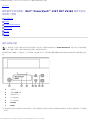 14
14
-
 15
15
-
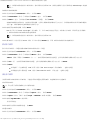 16
16
-
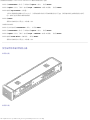 17
17
-
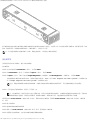 18
18
-
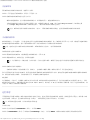 19
19
-
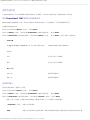 20
20
-
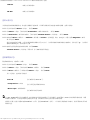 21
21
-
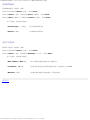 22
22
-
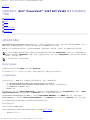 23
23
-
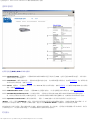 24
24
-
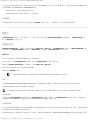 25
25
-
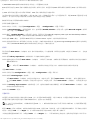 26
26
-
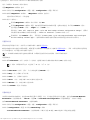 27
27
-
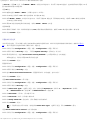 28
28
-
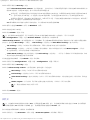 29
29
-
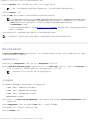 30
30
-
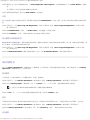 31
31
-
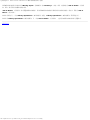 32
32
-
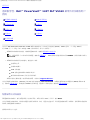 33
33
-
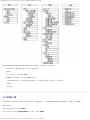 34
34
-
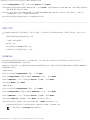 35
35
-
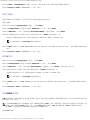 36
36
-
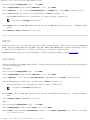 37
37
-
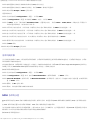 38
38
-
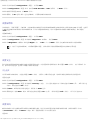 39
39
-
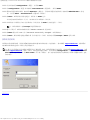 40
40
-
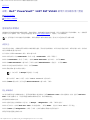 41
41
-
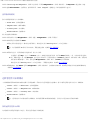 42
42
-
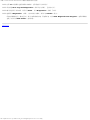 43
43
-
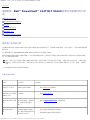 44
44
-
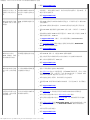 45
45
-
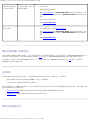 46
46
-
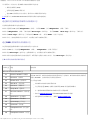 47
47
-
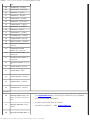 48
48
-
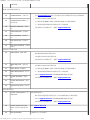 49
49
-
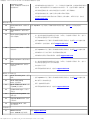 50
50
-
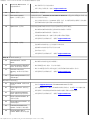 51
51
-
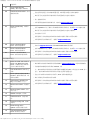 52
52
-
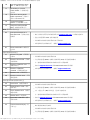 53
53
-
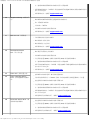 54
54
-
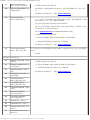 55
55
-
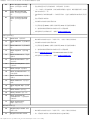 56
56
-
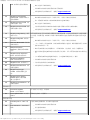 57
57
-
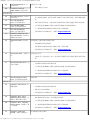 58
58
-
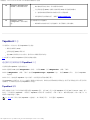 59
59
-
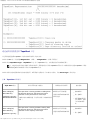 60
60
-
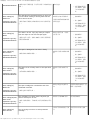 61
61
-
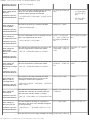 62
62
-
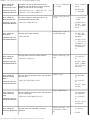 63
63
-
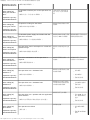 64
64
-
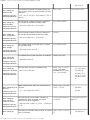 65
65
-
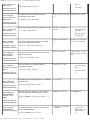 66
66
-
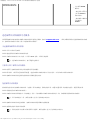 67
67
-
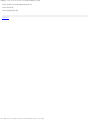 68
68
-
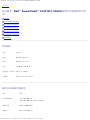 69
69
-
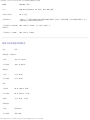 70
70
-
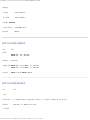 71
71
-
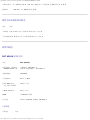 72
72
-
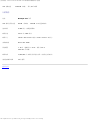 73
73
-
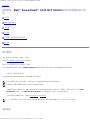 74
74
-
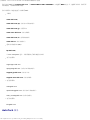 75
75
-
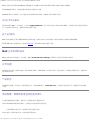 76
76
-
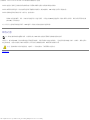 77
77
-
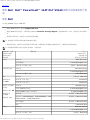 78
78
-
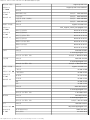 79
79
-
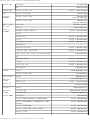 80
80
-
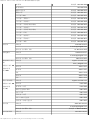 81
81
-
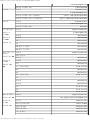 82
82
-
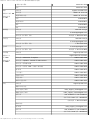 83
83
-
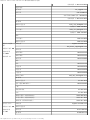 84
84
-
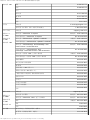 85
85
-
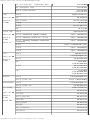 86
86
-
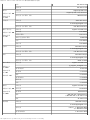 87
87
-
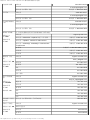 88
88
-
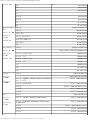 89
89
-
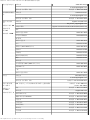 90
90
-
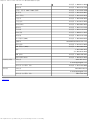 91
91
関連論文
-
Dell PowerVault 124T ユーザーガイド
-
Dell PowerVault 124T ユーザーガイド
-
Dell Microsoft Windows 2008 Server Service Pack 2 仕様
-
Dell PowerVault 122T LTO (Autoloader) ユーザーガイド
-
Dell PowerVault 124T ユーザーガイド
-
Dell PowerVault 124T ユーザーガイド
-
Dell 948 All In One Printer ユーザーガイド
-
Dell PowerVault 124T ユーザーガイド
-
Dell PowerVault 124T ユーザーガイド
-
Dell PowerVault 124T ユーザーガイド